En Cloud Service Mesh 1.5 y versiones posteriores, la TLS mutua automática (mTLS automática) está habilitada de forma predeterminada. Con la mTLS automática, un proxy de sidecar de cliente detecta si el servidor tiene un sidecar de forma automática. El sidecar del cliente envía mTLS a las cargas de trabajo con sidecars y envía el texto simple a las cargas de trabajo sin sidecars. Sin embargo, ten en cuenta que los servicios aceptan el texto simple y el tráfico mTLS. A medida que inyectes proxies de sidecar a tus Pods, recomendamos que también configures tus servicios para que solo acepten tráfico mTLS.
Con Cloud Service Mesh, puedes aplicar un solo archivo YAML para aplicar mTLS fuera del código de tu aplicación. Cloud Service Mesh te brinda la flexibilidad para aplicar una política de autenticación a toda la malla de servicios, a un espacio de nombres o a una carga de trabajo individual.
Accede a Online Boutique
Configura el contexto actual de
kubectlen el clúster en el que implementaste Online Boutique:gcloud container clusters get-credentials CLUSTER_NAME \ --project=PROJECT_ID \ --zone=CLUSTER_LOCATIONEnumera los servicios en el espacio de nombres
frontend:kubectl get services -n frontendTen en cuenta que
frontend-externales unLoadBalancery que tiene una dirección IP externa. La aplicación de muestra incluye un servicio que es un balanceador de cargas para que se pueda implementar en GKE sin Cloud Service Mesh.Visita la aplicación en tu navegador con la dirección IP externa del servicio
frontend-external:http://FRONTEND_EXTERNAL_IP/Cloud Service Mesh te permite implementar una puerta de enlace de entrada. También puedes acceder a Online Boutique con la dirección IP externa de la puerta de enlace de entrada. Obtenga la IP externa de la aplicación. Reemplaza los marcadores de posición por la siguiente información:
- GATEWAY_SERVICE_NAME: El nombre del servicio de puerta de enlace de entrada. Si implementaste la puerta de enlace de muestra sin modificación o si implementaste la puerta de enlace de entrada predeterminada, el nombre será
istio-ingressgateway. - GATEWAY_NAMESPACE: Es el espacio de nombres en el que implementaste la puerta de enlace de entrada. Si implementaste la puerta de enlace de entrada predeterminada, el espacio de nombres es
istio-system.
kubectl get service GATEWAY_NAME -n GATEWAY_NAMESPACE- GATEWAY_SERVICE_NAME: El nombre del servicio de puerta de enlace de entrada. Si implementaste la puerta de enlace de muestra sin modificación o si implementaste la puerta de enlace de entrada predeterminada, el nombre será
Abre otra pestaña en tu navegador y visita la aplicación con la dirección IP externa de la puerta de enlace de entrada:
http://INGRESS_GATEWAY_EXTERNAL_IP/Ejecuta el siguiente comando para
curlel serviciofrontendcon HTTP simple desde otro pod. Debido a que los servicios están en diferentes espacios de nombres, debes aplicar curl el nombre de DNS del serviciofrontend.kubectl exec \ $(kubectl get pod -l app=productcatalogservice -n product-catalog -o jsonpath={.items..metadata.name}) \ -c istio-proxy -n product-catalog -- \ curl http://frontend.frontend.svc.cluster.local:80/ -o /dev/null -s -w '%{http_code}\n'Tu solicitud se ejecuta de forma correcta con el estado
200, porque, de forma predeterminada, se aceptan el tráfico de texto simple y el TLS.
Habilita TLS mutua por espacio de nombres
Aplica una política PeerAuthentication con kubectl para implementar mTLS.
Guarda la siguiente política de autenticación como
mtls-namespace.yaml.cat <<EOF > mtls-namespace.yaml apiVersion: "security.istio.io/v1beta1" kind: "PeerAuthentication" metadata: name: "namespace-policy" spec: mtls: mode: STRICT EOFLa línea
mode: STRICTen el YAML configura los servicios para que solo se acepten mTLS. De forma predeterminada, elmodeesPERMISSIVE, y configura los servicios para que acepten textos simples y mTLS.Aplica la política de autenticación a fin de configurar todos los servicios de Online Boutique para que solo acepten mTLS:
for ns in ad cart checkout currency email frontend loadgenerator \ payment product-catalog recommendation shipping; do kubectl apply -n $ns -f mtls-namespace.yaml doneResultado esperado:
peerauthentication.security.istio.io/namespace-policy created peerauthentication.security.istio.io/namespace-policy created peerauthentication.security.istio.io/namespace-policy created peerauthentication.security.istio.io/namespace-policy created peerauthentication.security.istio.io/namespace-policy created peerauthentication.security.istio.io/namespace-policy created peerauthentication.security.istio.io/namespace-policy created peerauthentication.security.istio.io/namespace-policy created peerauthentication.security.istio.io/namespace-policy created peerauthentication.security.istio.io/namespace-policy created peerauthentication.security.istio.io/namespace-policy created
Ve a la pestaña de tu navegador que accede a Online Boutique mediante la dirección IP externa del servicio
frontend-external:http://FRONTEND_EXTERNAL_IP/Actualiza la página. El navegador muestra el siguiente error:
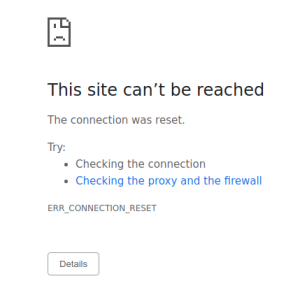
La actualización de la página hace que el texto simple se envíe al servicio
frontend. Debido a la política de autenticaciónSTRICT, el proxy de sidecar bloquea la solicitud al servicio.Ve a la pestaña de tu navegador que accede a Online Boutique con la dirección IP externa de
istio-ingressgatewayy actualiza la página, que se muestra de forma correcta. Cuando accedes a Online Boutique mediante la puerta de enlace de entrada, la solicitud toma la siguiente ruta:Flujo de autenticación mTLS:
- El navegador envía una solicitud HTTP de texto simple al servidor.
- El contenedor del proxy de la puerta de enlace de entrada intercepta la solicitud.
- El proxy de la puerta de enlace de entrada realiza un protocolo de enlace TLS con el proxy del servidor (en este ejemplo, el servicio de frontend). Este protocolo de enlace incluye un intercambio de certificados. Cloud Service Mesh precarga estos certificados en los contenedores del proxy.
- El proxy de la puerta de enlace de entrada realiza una verificación de nombres segura en el certificado del servidor para corroborar que una identidad autorizada esté ejecutando el servidor.
- Los proxies de la puerta de enlace de entrada y del servidor establecen una conexión TLS mutua y el proxy del servidor reenvía la solicitud al contenedor de la aplicación del servidor (el servicio de frontend).
Ejecuta el siguiente comando para
curlel serviciofrontendcon HTTP simple desde otro pod.kubectl exec \ $(kubectl get pod -l app=productcatalogservice -n product-catalog -o jsonpath={.items..metadata.name}) \ -c istio-proxy -n product-catalog -- \ curl http://frontend.frontend.svc.cluster.local:80/ -o /dev/null -s -w '%{http_code}\n'La solicitud falla porque todos los servicios de Online Boutique se configuraron como
STRICTmTLS y el proxy de sidecar bloquea la solicitud al servicio.Resultado esperado:
000 command terminated with exit code 56
Consulta el estado de mTLS
Puedes ver el estado de las funciones de seguridad de GKE Enterprise, incluidas las políticas de autenticación, en la consola de Google Cloud .
En la consola de Google Cloud , ve a la página Descripción general de GKE Enterprise.
Selecciona el proyecto Google Cloud en la lista de proyectos de la barra de menú.
En la tarjeta Estado con respecto a las políticas, según tu configuración, haz clic en Ver política o Habilitar política. Se abrirá el panel de Policy Controller.
Haz clic en la pestaña Infracciones.
En Tipo de recurso, selecciona la casilla de verificación Pod. Aquí se muestra una lista de los Pods que incumplen una política.
Encuentra y borra políticas de autenticación
Para obtener una lista de todas las políticas de
PeerAuthenticationen la malla de servicios, haz lo siguiente:kubectl get peerauthentication --all-namespacesEl resultado es similar a este:
NAMESPACE NAME MODE AGE ad namespace-policy STRICT 17m cart namespace-policy STRICT 17m checkout namespace-policy STRICT 17m currency namespace-policy STRICT 17m email namespace-policy STRICT 17m frontend namespace-policy STRICT 17m loadgenerator namespace-policy STRICT 17m payment namespace-policy STRICT 17m product-catalog namespace-policy STRICT 17m recommendation namespace-policy STRICT 17m shipping namespace-policy STRICT 17mBorra la política de autenticación de todos los espacios de nombres de Online Boutique:
for ns in ad cart checkout currency email frontend loadgenerator payment \ product-catalog recommendation shipping; do kubectl delete peerauthentication -n $ns namespace-policy done;Resultado esperado:
peerauthentication.security.istio.io "namespace-policy" deleted peerauthentication.security.istio.io "namespace-policy" deleted peerauthentication.security.istio.io "namespace-policy" deleted peerauthentication.security.istio.io "namespace-policy" deleted peerauthentication.security.istio.io "namespace-policy" deleted peerauthentication.security.istio.io "namespace-policy" deleted peerauthentication.security.istio.io "namespace-policy" deleted peerauthentication.security.istio.io "namespace-policy" deleted peerauthentication.security.istio.io "namespace-policy" deleted peerauthentication.security.istio.io "namespace-policy" deleted peerauthentication.security.istio.io "namespace-policy" deletedAccede a Online Boutique con la dirección IP externa del servicio
frontend-externaly actualiza la página. La página debe mostrarse como se espera.Ejecuta el siguiente comando para
curlel serviciofrontendcon HTTP simple desde otro pod.kubectl exec \ $(kubectl get pod -l app=productcatalogservice -n product-catalog -o jsonpath={.items..metadata.name}) \ -c istio-proxy -n product-catalog -- \ curl http://frontend.frontend.svc.cluster.local:80/ -o /dev/null -s -w '%{http_code}\n'Tu solicitud se ejecuta de forma correcta con el estado
200, porque, de forma predeterminada, se aceptan el tráfico de texto simple y el TLS.
Si actualizas la página en la consola de Google Cloud que muestra la lista deCargas de trabajo, ahora se mostrará que el estado de mTLS es Permissive.
Habilita TLS mutua por carga de trabajo
Si quieres configurar una política PeerAuthentication para una carga de trabajo específica, debes configurar la sección selector y especificar las etiquetas que coincidan con la carga de trabajo deseada.
Sin embargo, Cloud Service Mesh no puede agregar políticas a nivel de las cargas de trabajo para el tráfico mTLS saliente a un servicio. Debes configurar una regla de destino para administrar ese comportamiento.
Aplica una política de autenticación a una carga de trabajo específica. Observa cómo la siguiente política usa etiquetas y selectores para orientar la implementación específica de
frontend.cat <<EOF | kubectl apply -n frontend -f - apiVersion: "security.istio.io/v1beta1" kind: "PeerAuthentication" metadata: name: "frontend" namespace: "frontend" spec: selector: matchLabels: app: frontend mtls: mode: STRICT EOFResultado esperado:
peerauthentication.security.istio.io/frontend created
Configura una regla de destino que coincida.
cat <<EOF | kubectl apply -n frontend -f - apiVersion: "networking.istio.io/v1alpha3" kind: "DestinationRule" metadata: name: "frontend" spec: host: "frontend.demo.svc.cluster.local" trafficPolicy: tls: mode: ISTIO_MUTUAL EOFResultado esperado:
destinationrule.networking.istio.io/frontend created
Accede a Online Boutique con la dirección IP externa del servicio
frontend-externaly actualiza la página. No se muestra la página porquefrontend servicese configuró comoSTRICTmTLS y el proxy de sidecar bloquea la solicitud.Ejecuta el siguiente comando para
curlel serviciofrontendcon HTTP simple desde otro pod.kubectl exec \ $(kubectl get pod -l app=productcatalogservice -n product-catalog -o jsonpath={.items..metadata.name}) \ -c istio-proxy -n product-catalog -- \ curl http://frontend.frontend.svc.cluster.local:80/ -o /dev/null -s -w '%{http_code}\n'Tu solicitud falla con el código de estado
56.Si actualizas la página en la consola de Google Cloud que muestra la lista decargas de trabajo, ahora se muestra que el estado de mTLS para el servicio de
frontendesStricty todos los demás servicios están configurados enPermissive.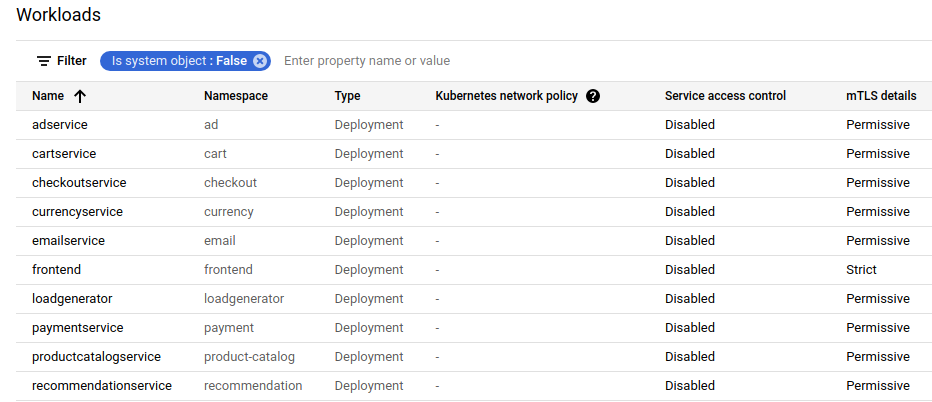
Borra la política de autenticación:
kubectl delete peerauthentication -n frontend frontendResultado esperado:
peerauthentication.security.istio.io "frontend" deletedBorra la regla de destino:
kubectl delete destinationrule -n frontend frontendResultado esperado:
destinationrule.networking.istio.io "frontend" deleted
Aplica la mTLS en toda la malla
Para evitar que todos tus servicios de la malla acepten tráfico de texto simple, establece una política PeerAuthentication en toda la malla con el modo mTLS establecido en STRICT.
La política PeerAuthentication de toda la malla no debe tener un selector y se debe aplicar en el espacio de nombres raíz, istio-system. Cuando implementas la política, el plano de control aprovisiona automáticamente certificados TLS para que las cargas de trabajo se puedan autenticar entre sí.
Aplica la mTLS en toda la malla:
kubectl apply -f - <<EOF apiVersion: "security.istio.io/v1beta1" kind: "PeerAuthentication" metadata: name: "mesh-wide" namespace: "istio-system" spec: mtls: mode: STRICT EOFResultado esperado:
peerauthentication.security.istio.io/mesh-wide created
Accede a Online Boutique con la dirección IP externa del servicio
frontend-externaly actualiza la página. No se muestra la página.Ejecuta el siguiente comando para
curlel serviciofrontendcon HTTP simple desde otro pod.kubectl exec \ $(kubectl get pod -l app=productcatalogservice -n product-catalog -o jsonpath={.items..metadata.name}) \ -c istio-proxy -n product-catalog -- \ curl http://frontend.frontend.svc.cluster.local:80/ -o /dev/null -s -w '%{http_code}\n'Tu solicitud falla con el código de estado
56.Borra la política
mesh-wide:kubectl delete peerauthentication -n istio-system mesh-wideResultado esperado:
peerauthentication.security.istio.io "mesh-wide" deletedSi actualizas la página en la Google Cloud consola, verás que los detalles de
mTLSpara todos los servicios ahora muestranPermissive.



